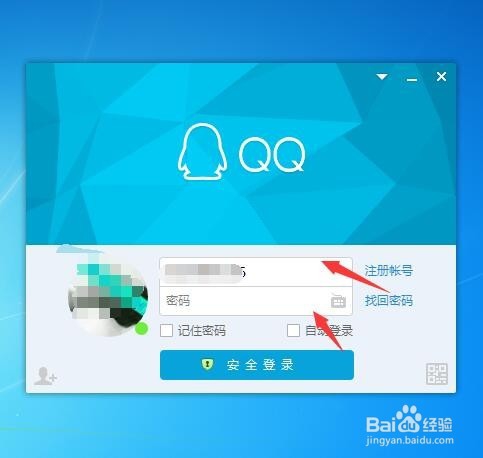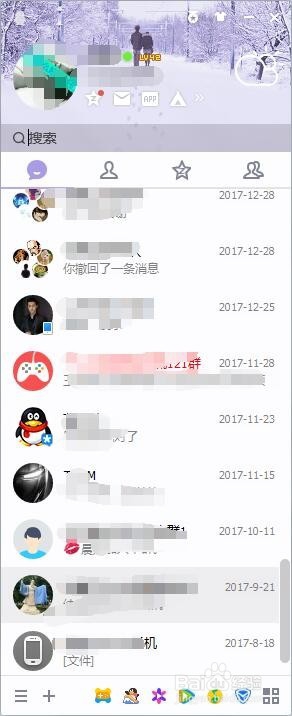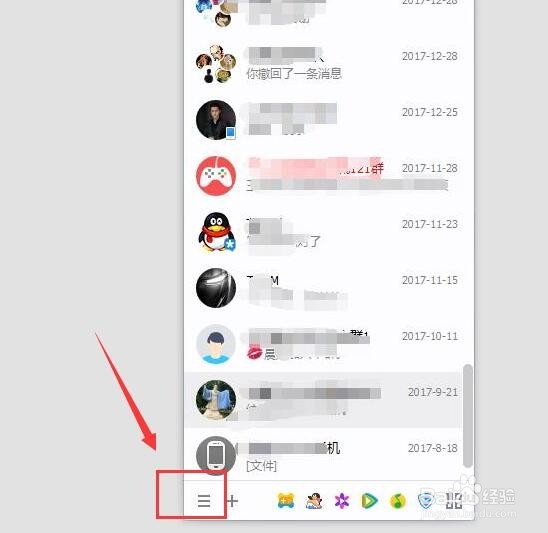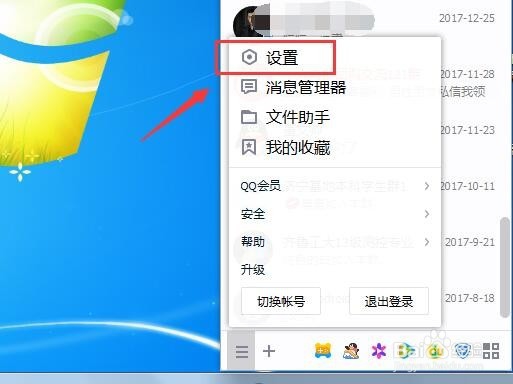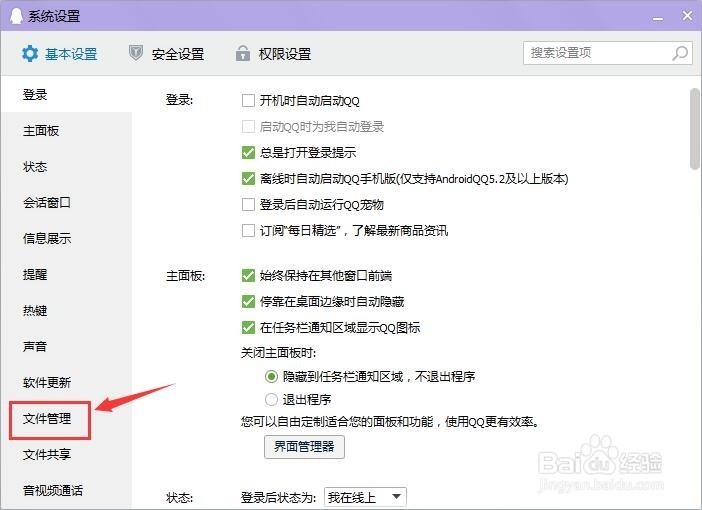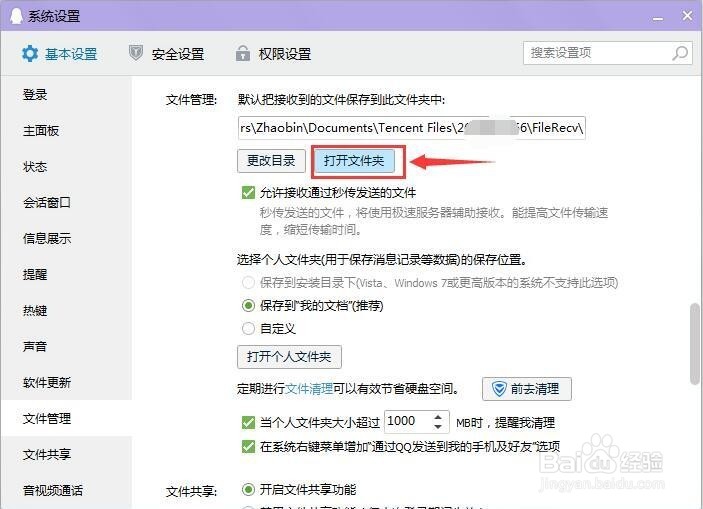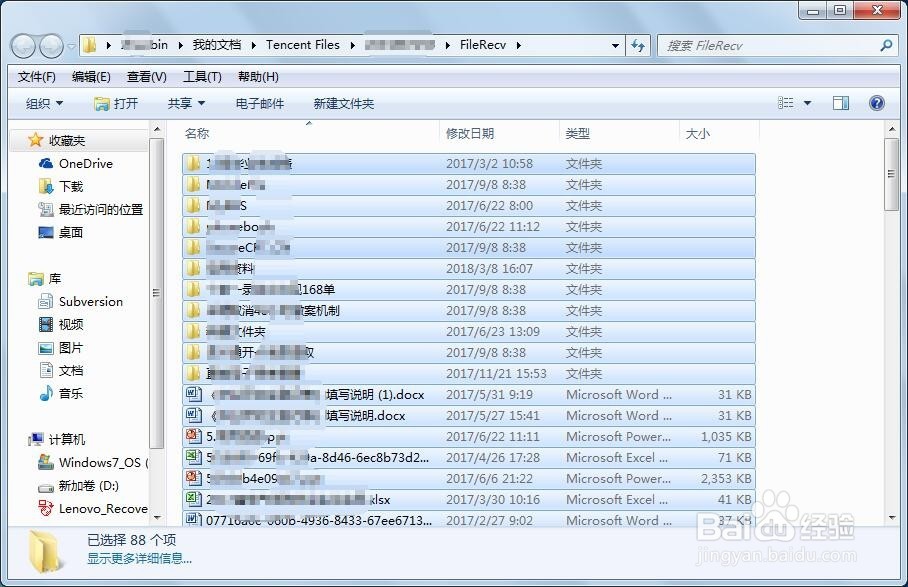如何查找QQ文件下载到电脑中的位置
1、首先,在电脑中找到“QQ”;
2、打开QQ之后,进行账号登录;
3、登陆之后,如下图所示;
4、接下来,找到“如下图所示的位置”,选择打开;
5、打开之后,找到“设置”;
6、打开“设置”,如下图所示,在左侧找到“文件管理”;
7、打开“文件管理”之后,如下图所示,在右侧找到“打开文件夹”;
8、选择“打开文件夹”之后,如下图所示,我们已经找到QQ文件下载到电脑中的位置了。
声明:本网站引用、摘录或转载内容仅供网站访问者交流或参考,不代表本站立场,如存在版权或非法内容,请联系站长删除,联系邮箱:site.kefu@qq.com。
阅读量:73
阅读量:54
阅读量:40
阅读量:63
阅读量:35